
چاپلاش تاختىسى (Bo) نىڭ ئەڭ مۇھىم قورالىنىڭ ئەڭ مۇھىم قورالىنىڭ ئەڭ مۇھىم قوراللىرىنىڭ بىرى, ئۇچۇر سىستېمىسى بولماسلىقى كېرەك. سۈكۈت بويىچەلا, سىز پەقەت ئالدىنقى نەشردىكى سانلىق مەلۇماتلارنىلا قىستۇرالايسىز, ئالدىنقى كۆچەتتىكى ئوبيېكت ئالماشتۇرۇش بۇففېردىن ئۆچۈرۈلىدۇ. ئەلۋەتتە, بۇ ئابونتلارنىڭ, پروگراممىلار ياكى Windows نىڭ ئۆزىدە تارقىماقچى بولغان كۆپ خىل ئۇچۇر بىلەن زىچ يېتىش بىلەن زىچ يېمەسلىك. بۇ خىل ئەھۋالدا, ماھىيەتلىك ياردەمدە سىز bo نى كۆرۈش ئۈچۈن قوشۇمچە پۇرسەتكە ئېرىشىدۇ, ئاندىن ئۇ توغرۇلۇق مۇزاكىرە قىلىنىدۇ.
Windows 10 دىكى چاپلاش تاختىسىنى كۆرۈڭ
يېڭى كەلگەنلەر چاپلاش تاختىسىنى كۆرۈشنى ئۇنتۇپ قالماسلىقى كېرەك - بۇ فورماتنى قوللايدىغان پروگراممىدا كۆچۈرۈلگەن ھۆججەت قىسقارتىلدى. مەسىلەن, بۇ تېكىستنى كۆچۈرگەن بولسىڭىز, ئۇنى ھەر قانداق تېكىست يولىغا قىستۇرۇش پروگراممىدا ياكى تېكىست ھۆججىتىگە قىستۇرۇش پروگراممىسى ئارقىلىق كۆرەلەيسىز. كۆچۈرۈلگەن رەسىم بوياققا ئېچىشنىڭ ئەڭ ئاسان, پۈتكۈل ھۆججەت قىسقۇچ ياكى ئۈستەل يۈزىگە قۇلايلىق Windows غۇچتىگە ئىچىگە كىردى. ئالدىنقى ئىككى خىل ئەھۋال ئۈچۈن CTTOL + V كۇنۇپكا بىلەن (تەھرىرلەش / «تەھرىرلەش» (ياكى تەھرىرلەش »/ تەھرىرلەش - چاپلاش - چاپلاش»), كېيىنكىلەر ئۈچۈن »چاپلاش - چاپلاش - مەزمۇن تىزىملىكىنى چاقىرىش ۋە« چاپلاش »پارامېتىر تېلېفون ئارقىلىق پايدىلىنىش.

Windows مەشغۇلات سىستېمىسىدىكى كونا ۋە بىر قەدەر ئاكتىپ ئىشلەتكۈچىلەر - ھېكايىسىنى كۆرگىلى بولمايدۇ, چۈنكى خەۋەر قىلىنغان ئۇچۇر بەزىدە يوقالغان, بۇ ئىشلەتكۈچى كۆچۈرۈلۈشنى ئۇنتۇپ قالدى. Bo توپلىغان سانلىق مەلۇماتلارنى ئالماشتۇرۇشقا ئېھتىياجلىق »ئۈچۈن, كۆپەيتىلگەن ئۈچىنچى تەرەپ قوللىنىشچان پروگراممىلارنى ئورنىتىشى كېرەك بولغان. «ئون چوڭ» دا قىلالايدۇ, ئۇ ۋاقىتتا Windows ئاچقۇچىلارنىڭ مۇشۇنىڭغا ئوخشاش كۆرۈش ئىقتىدارىنى قوشقان. قانداقلا بولمىسۇن ,لا خىزمەت ئېھتىياجىنىڭ ئىقتىدار نامىدا يەنىلا ئۈچىنچى تەرەپنىڭ مۇستەقىل ئىجادكارلار بىلەن ئەپتىن بارەيدىغان جاۋابكارلارنىڭ تۆۋەناتىنى بولغانلىقى توغرىسىدا ئەمەس. بۇ ماقالىدە, بىز ھەر ئىككى تاللاشلارغا قارايمىز, سىز ئۆزىڭىزگە ئەڭ ماس كېلىدۇ.
1-ئۇسۇل: ئۈچىنچى تەرەپ پروگراممىلار
يۇقارقىدىكىدەك, ھەر قايسى ئاچقۇچىلارنىڭ پروگراممىلىرى ئۇزارتىلغان ئىقتىدار بار, ھەتتا ئابونتلار ئەڭ كۆپ قىسمىنىلا كۆرۈرمەي, بۇمۇ مۇھىم سانلىق مەلۇماتلارنىمۇ قۇرالايدۇ, ئۇلار بىلەن بىللە ھۆججەت قىسقۇچلارنى بارلىققا كەلتۈرلۈرەلەيدۇ, قۇرامىغا يەتكۈچلەرنىڭ تۇنجى ئىشلىتىشى ۋە ياخشىلاش تېخىمۇ كۆپ ئۇسۇللار بىلەن ئۆز-ئارا تەسىر كۆرسىتىش.
ئىسپاتلانغان ئەڭ ئالقىشقا ئېرىشكەن پروگراممىلارنىڭ بىرى ھەۋەسچىلىكى. ئۇ ئاز ئۇچرايدۇ, بۇ يەردە يۇقىرىدىكىدىن باشقا, فورماتتى ۋە ھېچقانداق ئۇچۇرلاشتۇرۇش, تىپىك ۋە ئۇقتۇرۇش قىلىنغان تېكىستنى خالىغانچە بەلگىلەش, ئىختىيارىي كەينى-ئوكق كود ئورنىتىلغان بولۇپ, ئىختىيارىي يىراقتىن كۆچۈرۈپ ئەسلىگە كەلتۈرۈش, تىزىم بەلگىلىگەن سانلىق مەلۇماتلارنى ئەسلىگە كەلتۈرۈش مۇمكىنچىلىكى. بەختكە قارشى, بۇ پروگرامما ھەقسىز, ئەمما ئۇنىڭ 64 كۈنلۈك سىناق ۋاقتى بار, بۇ كىشىلەرنىڭ مەڭگۈلۈكلىكىنى چۈشىنىشكە ئەرزىيدىغان ياكى ئەمەسلىكىنى چۈشىنىشكە ياردەم بېرىدىكەن.
ئەمەلدىن قالدۇرۇش پروگراممىسىدىن ئەمەلدارلارنى چۈشۈرۈڭ
- پروگراممىنى ئادەتتىكى ئۇسۇلدا چۈشۈرۈش ۋە قاچىلاش, ئاندىن ئىجرا قىلىڭ.
- داۋاملىق ئىشلىتىش ئۈچۈن دەسلەپكى تەڭشەكتىن ئۆتۈڭ. بۇ يەردىكى ھەر بىر كۆچۈرگەن نەرسىنى زاكاس قىلىش كېرەك, «CLIP» دەپ ئاتىلىدىغان.
- بىرىنچى كۆزنەكتە, خەتكۈچنى ئاددىيلاشتۇرۇپ, لاياقەتچىلىك كۆزنىكىنى تېزدىن كۆرسىتىش ئۈچۈن لازىملىق. ئۆلچەملىك قىممەتتىن ئايرىلىش ياكى لازىملىق بىرنى بەلگىلەڭ. بىر قىسقا ئۇچۇرغا ئېھتىياتسىزلىقتىن بىر بىرلەشتۈرۈشنى بېسىشتىن ساقلايدىغان غەلىبە كۇنۇپكىسىنى ئۆز ئىچىگە ئالىدۇ. بۇ پروگرامما كۆزنەكنىڭ ئۈچىنچىسىدىن باشلانغان.
- ئىشلىتىش ۋە تېخىمۇ كۆپ ئۇچۇرنى تەكشۈرۈپ بېقىڭ.
- ھازىر تەكلىپنامە. تەۋسىيەنى ئىشلىتىڭ ياكى قوشۇمچە تۈرنى قاچىلاڭ »پروگراممىسى« پروگراممىدا قانداق ئىشلەشنى ھېس قىلىپ, كېيىنكى باسقۇچقا بېرىڭ.
- چاپلاش تاختىسىدىكى نەرسىلەرنى تېز ئورۇنغا قويۇش ئۈچۈن جىسىملارنى تېزلىتىش ئۈچۈن, ئۇلارنى ئاكتىپلىق بىلەن پۇل تېپىش ئۈچۈن ئوتتۇرىغا قويۇشنى ئوتتۇرىغا قويدى.
- يېڭى بىلىمگە كاپالەتلىك قىلىش ئۈچۈن, ئەمەلدار بەت يەنە ئېچىلىدۇ.
- تەڭشەكنى تاماملاڭ.
- ئاساسلىق Clippride كۆزنىكىنى كۆرىسىز. بۇ يەردە كونادىن يېڭىغىچە بولغان تىزىملىك بارلىق نەشرىڭىزنىڭ ھېكايىسىنى ساقلاپ قالىدۇ. بۇ قوللىنىشچان تېكىستنى پەقەتلا ئەمەس, باشقا ئېلېمېنتلار يوق: ئۇلىنىشلار, رەسىم ۋە باشقا كۆپ ۋاسىتىلىك ھۆججەتلەر, پۈتۈن ھۆججەت قىسقۇچلار.
- ئىلگىرى بېكىتىلگەن ئاچقۇچ كونۇپكىسىدىن پايدىلىنىپ, بارلىق تېجەپ قالالايسىز. مەسىلەن چاپلاش تاختىسىنىڭ بىرىنى چاپلاشتىن, چاشقىنەكنىڭ سول كۇنۇپكىلىرى بىلەن Ctrl + C نى بېسىڭ. تۈر كۆچۈرۈلىدۇ, پروگرامما كۆزنىتىرى كىرىدۇ, پروگرامما كۆزنىتىرى كىرىدۇ, پروگرامما كۆزنىتىرى كىرىدۇ, پروگرامما كۆزنىتىرى كىرىدۇ, پروگرامما كۆزنىتىرى كىرىدۇ. ھازىر ئۇ سىزنىڭ قەيەرگە ئېھتىياجلىق ئورۇنغا قويغىلى بولىدۇ.
كونكرېت ئىلتىماسقا قىستۇرۇلغان ئىقتىسادقا قىستۇرۇشى ئۈچۈن, بۇ كۆزنەك ئەپ قوزغاتقۇڭىز مۇمكىن (ئۇنىڭغا ئالماشتۇرۇڭ), ئاندىن كېسىلگەن قىسقۇچپاققۇچ (CTRL + D ياكى تەخستىن)). LCM نى لازىملىق كىرگۈزۈشنى گەۋدىلەندۈرۈپ Enter نى بېسىڭ - دەرھال كۆرۈنگەن دەپ دەرھال كۆرۈنۈپ تۇرىدۇ, مەسىلەن, تېكىست كۆرسەتمىسىگە ئېھتىياجلىق بولسىڭىز, دەپ دەرھال كۆرۈنۈپ تۇرىدۇ.
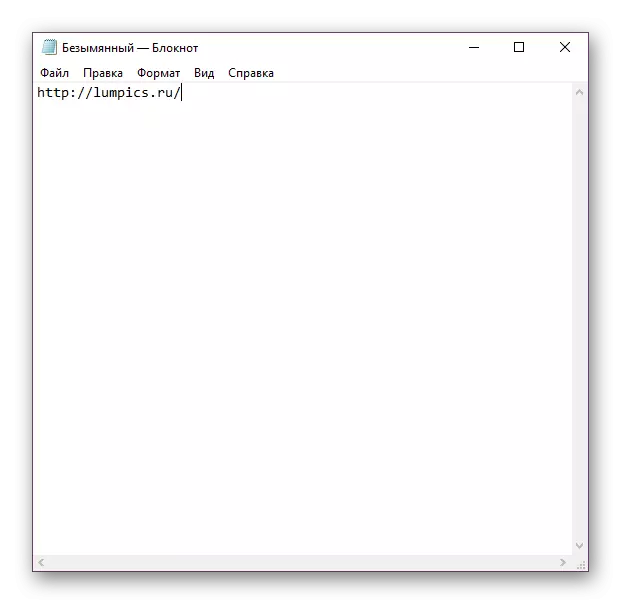
كېيىنكى قېتىم ئوخشاش ۋاقىتتا ئوخشاش دەرىجى ئىچىدە تۇرغان رامكا ئىچىدە باشلانغان رامكىدا باشلانغان رامكىدا باشلانغان رامكىدا باشلىسىڭىز, قوشۇمچە ھۆججەتنىڭ دادىل - ئۇلار چاپلانغان «قىستۇرما» بىلەن يېزىلغان.
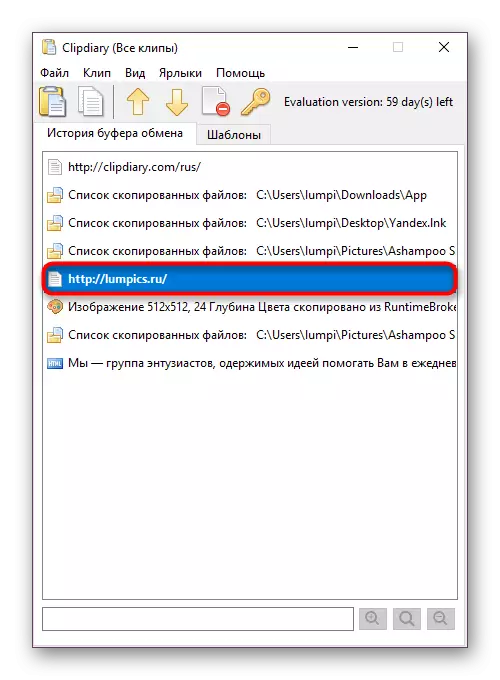
- رەسىملەرنى كۆچۈرۈش سەل قىيىن بولۇشى مۇمكىن. بەزى سەۋەبلەر تۈپەيلىدىن قىسمەن رەسىملەرنى ئۆلچەملىك ئۇسۇل بىلەن كۆچۈرمەيدۇ, ئەمما رەسىمدە رەسىم ساقلىنىپ, بۇ ۋاقىتتىن ساقلىنىپ, بۇ جەرياننىڭ مۇتەخەسسىسى ئېچىلغان پروگرامما كۆرۈنمە يۈزىدە بولىدۇ.
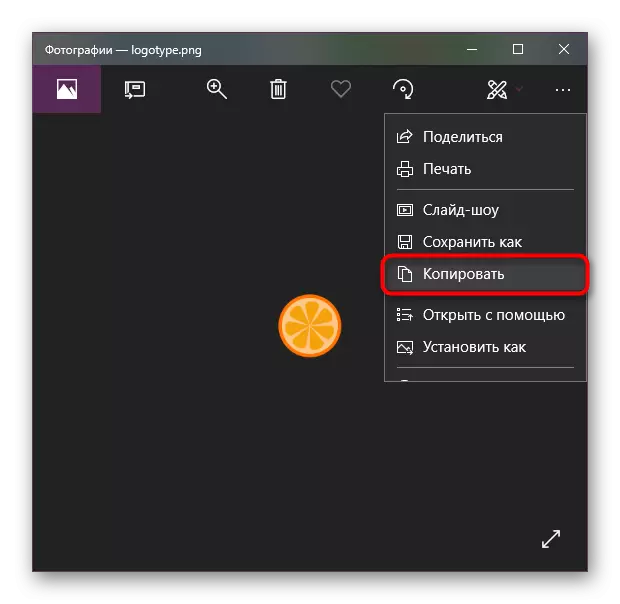
چاپلاش تاختىسىغا قويۇلغان رەسىم كۆرەلەيسىز, ئەگەر سىز بىر قېتىم چېكىڭ, ئەۋلادلار كۆزنەك بىلەن بىللە تاللىسىڭىز, ئالدىن كۆرۈش كۆزنەك شەكلىدە كۆرۈنىدۇ.
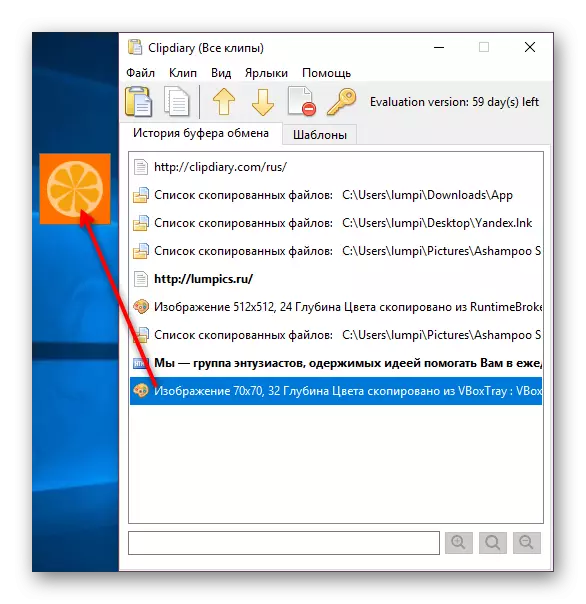
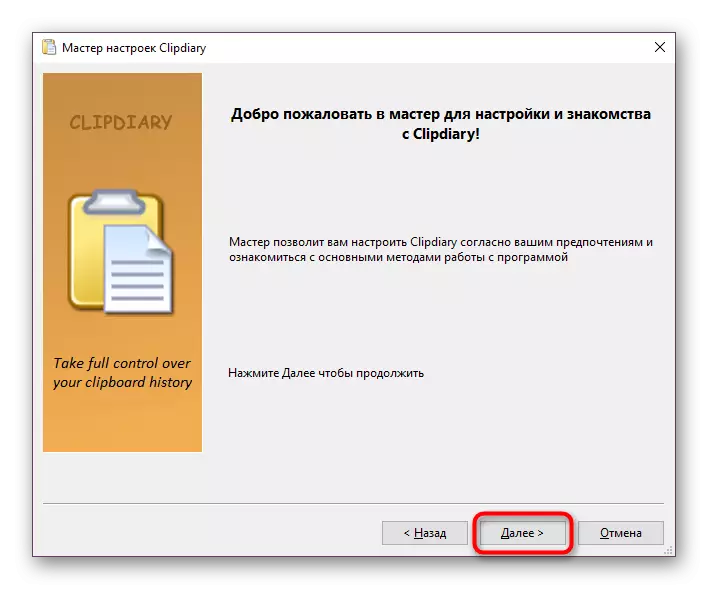




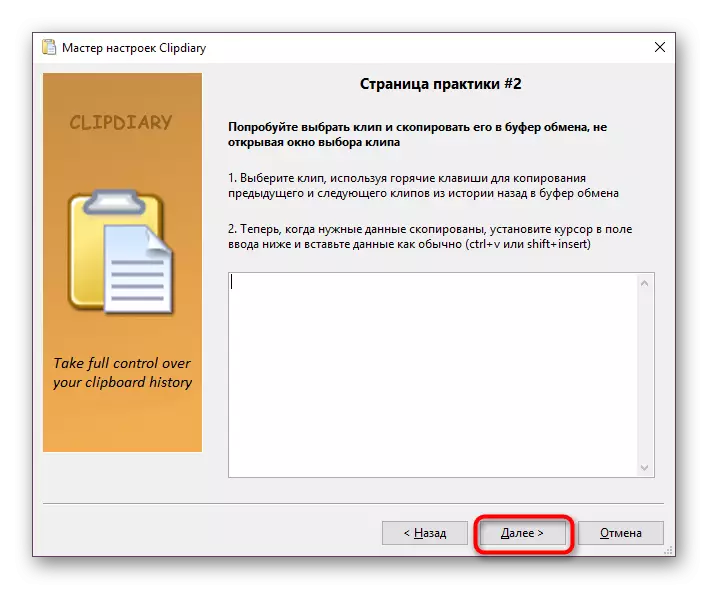


قوشۇمچە ئېھتىماللىقنىڭ قالغان قىسمىنى سىز ئۆزىڭىزگە ئاسانلا ئۆزىڭىزنى ئۆزىڭىزگە توغرىلاپ, ئۆزىڭىزنى ئۆزىڭىزگە تەڭشىيەلەيسىز.
بۇ پروگراممىنىڭ ئوخشىماسلىقىغا ئەگىشىپ, Clcl ۋە Flick Solaper يۈزىدە كەم بولسا بولمايدۇ ۋە ماختاش.
2-خىل ئۇسۇل: ئىچىگە ئورۇنلاشتۇرۇلغان چاپلاش تاختىسى
چوڭ يېڭىلانمىلارنىڭ بىرىدە, Windows 10 ئاخىرى زۆرۈر ئىقتىدارلارنىڭ ئاتىلىقى بولغان ئىچىگە كىرگەن چاپلاشتۇرۇلغان چاپلاقنى تاپشۇرۇۋالغان. بىز پەقەت 1809 ۋە ئۇنىڭدىن يۇقىرى نەشرىدىن پايدىلىنالايمىز. سۈكۈت بويىچە, OS رايونىدا ئۇ قوزغىتىلغان بولۇپ, ئۇ پەقەت ئالاھىدە ئاچقۇچ بىرلەشتۈرۈشكە چاقىرغان بولۇپ قالدى.
- Win + V ئاچقۇچلۇق بىرلەشتۈرۈلگەن bo نى ئېچىڭ. كۆچۈرۈلگەن جىسىملار دەل ۋاقتىدا زاكاز قىلىنغان: يېڭىدىن كونا.
- چاشقىنەكنى سىيرىلما قىلىپ سىيرىلما قىلىپ, چاشقىنەكنىڭ سول كۇنۇپكىسىنىڭ لازىملىقىنى كۆزدىن توختىتىش ئارقىلىق كۆچۈرەلەيسىز. شۇنىڭ بىلەن بىر ۋاقىتتا, ئۇ تىزىملىكنىڭ ئۈستى تەرىپىگە كىرىپ, يەنىلا ئۇنىڭ ئورنىدا تۇرغۇزايدۇ. قانداقلا بولمىسۇن, ئۇنى بۇ فورماتلايدىغان پروگرامماغا قىستۇرسىڭىز بولىدۇ.
- كومپيۇتېرنى قايتا ئالماشقاندىن كېيىن, ئۆلچەملىك Windows ئىقتىسادنىڭ ئالماشتۇرۇش بۇففففف پۈتۈنلەي تازىلاندى. PIN سىنبەلگىسى ئارقىلىق ھەر قانداق تۈرلۈك تۈرلەرنى ساقلاشنى قوللايدۇ. شۇڭا ئۇ ئوخشاش ھەرىكەتنى تاشلىغۇچە ئۇ يەردە قالىدۇ. مۇنداقچە قىلىپ ئېيتقاندا, بۇ ژۇرنالنى قولدا تازىلاشنى قارار قىلسىڭىزمۇ شۇنداق.
- بۇ خاتىرە «ھەممىنى تازىلاش» كۇنۇپكىسى تەرىپىدىن تازىلىنىدۇ. ئادەتتىكى خاتىرىلەردە يەككە خاتىرىلەر ئۆچۈرۈلىدۇ.
- رەسىملەر ئالدىن كۆرۈلمىگەن, ئەمما ئۇلار ئەڭ كىچىك ئالدىن كۆرۈش سۈپىتىدە ساقلىنىدۇ, بۇنىڭ ئادەتتىكىچە ئۇلار ئادەتتىكى تىزىملىكتە ئېتىراپ قىلىشى كېرەك.
- چاپلاش چېكىشنى چېكىپ ئېكراننىڭ سول تەرىپىدىكى چاشقاننى ئوڭ چېكىش ئارقىلىق چېكىش.
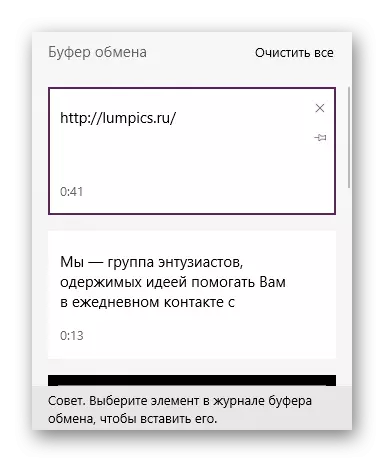
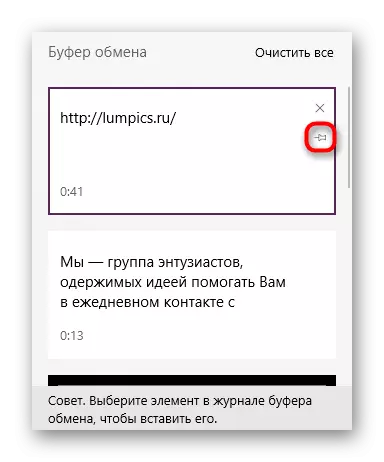

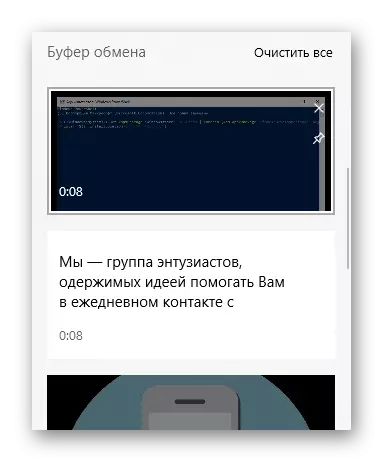
ئەگەر مەلۇم سەۋەبلەر تۈپەيلىدىن سىز ئېتىۋېتىلگەن بولسىڭىز, ئۇنى ئاسانلا ئاكتىپلىيالايسىز.
- باشقا «باشلىق» نى تاللاڭ.
- سىستېما بۆلىكىگە بېرىڭ.
- سول تەرەپتە «ئالماشتۇرۇش بۇففېر» نى تېپىڭ.
- بۇ قورالنى ئۆز ئىچىگە ئالغان كۆزنەكنى بىرلەشتۈرۈش ئارقىلىق تېلېفون ئارقىلىق تەكشۈرۈش ئارقىلىق ئۇنىڭ ئىپادىسىنى تەكشۈرۈڭ.
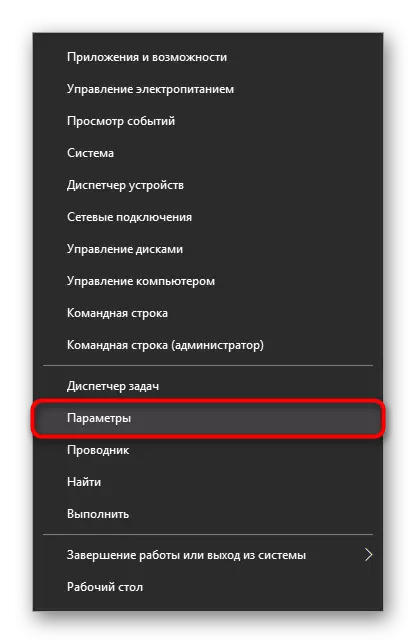
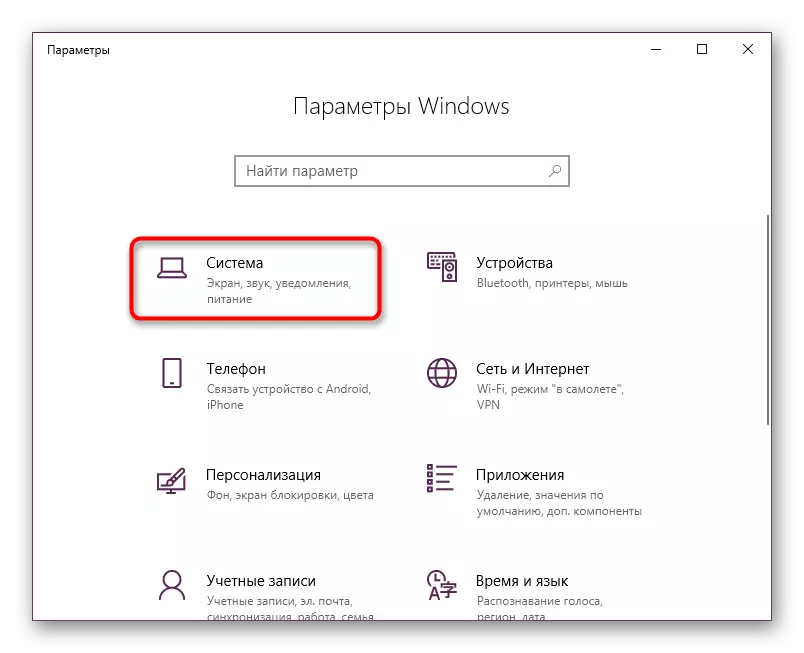


بىز ئاللىبۇرۇن كۆرۈلگەندە چاپلاش تاختىسىنى ئېچىشنىڭ ئىككى خىل ئۇسۇلىنى چۇۋۇپ چىقاردۇق, ئۇلارنىڭ ھەر ئىككىسى ئۈنۈمسىز بۇلاڭ-تالاڭ قىلىش ئۈچۈن مۇۋاپىق ئۇسۇلدا بولمايدۇ.
